本文將介紹當建置NSX的生產或功能驗證環境時,在軟體及硬體方面應該要預先準備的項目,並詳細說明NSX的主要安裝步驟,以及提示各步驟間必須留意的重要細節。
因此,重點不在選擇哪個牌子,而是現有或是後續要購置的網路設備,只要符合上述需求,而且提供好的性價比以及維護,都是好的選擇。在安裝NSX前,底層網路交換器以及基礎服務的配合設定大概有哪些呢?表5將需求的One-Time Configuration列出。
表5 NSX+vSphere環境內的底層網路組態及服務變更需求
雖然看起來很複雜,但一定要再次強調,這裡的相關設定是One-time Effort,僅需要在第一次建置NSX+vSphere環境時進行安裝與組態變更即可。當相關安裝設定完成後,後續的虛擬機器產出、邏輯網路建立、安全規則建立、網路服務如Load Balancer/VPN等功能建立,都可以直接於軟體層完成,不需要再動到實體設備。
其實,上述大部分的動作在建立一個單純vSphere環境時也都必須要執行,真正有多出來的,大概就是要啟用Jumbo Frame,以及增加一個對應VXLAN傳輸的VLAN這幾項吧!
NSX安裝時流程說明
最後,在進行NSX的安裝時流程到底如何?用圖2進行說明,並逐步就各個步驟進行討論。
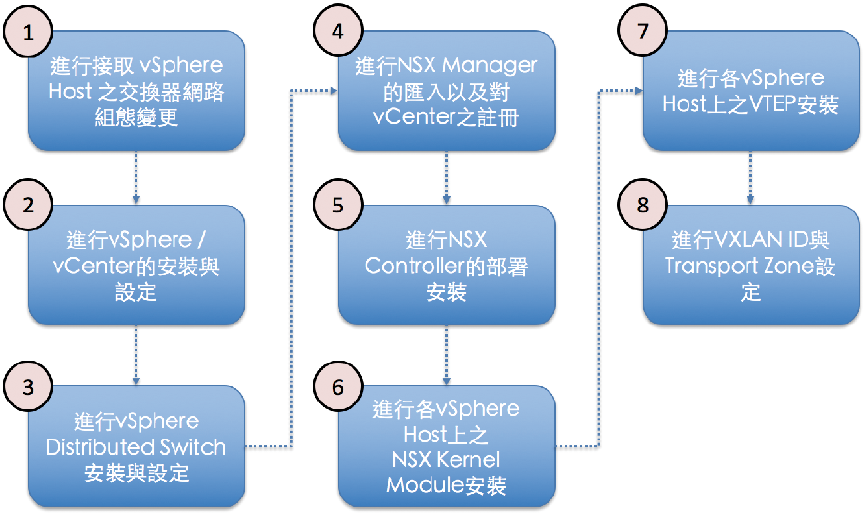 |
| ▲圖2 NSX安裝流程。 |
步驟一:接取vSphere Host之實體網路交換器組態設定
如同前面列出的一次性組態設定,不厭其煩地再重複列出的是幾個特別針對NSX的設定一定不要忘記:
·要建立一個獨立的VLAN提供VXLAN的封包進行傳輸,不要與Management/vMotion/Storage等這邊的VLAN混用。
·這個VLAN必須要開Jumbo Frame,MTU至少大於1600。
步驟二:安裝與設定vSphere/vCenter
如果vSphere/vCenter裝不起來,請先去參加vSphere ICM的課程,因為vSphere/vCenter裝不起來,NSX也一定安裝不起來的。
步驟三:安裝與設定vSphere Distributed Switch
vSphere Distributed Switch是安裝NSX的必要條件,如果環境內僅有vSphere Standard Switch,NSX的Kernel Module無法安裝到各台vSphere Host上。因此進行NSX安裝前,請務必先啟用vDS功能。如果對vDS的概念、安裝與設定並不是非常清楚,下面所列的網址可供大家參考:
·VMware vSphere Distributed Switch Migration and Configuration:
http://www.vmware.com/files/pdf/vsphere-vnetwork-ds-migration-configuration-wp.pdf
·VMware vSphere Distributed Switch Best Practice:
http://www.vmware.com/files/pdf/techpaper/vsphere-distributed-switch-best-practices.pdf
在此步驟內,應該在vCenter的Data Center內將Distributed Switch建立起來,將各台vSphere Host加入vDS,並且設定dvUplink。各個vSphere Host的VMKernel包括Management IP、vMotion、Storage等等要在原來的VSS上運作或是轉移到Distributed Switch的對應Port Group上均可,但邏輯網路的VXLAN封裝必須在vDS上運作。
步驟四:安裝與設定NSX Manager
若企業有購買NSX License,NSX Manager本身會以OVA的Virtual Appliance方式提供下載。因此在此步驟內,應該將NSX Manager依據標準的OVA格式匯入方式,於Management Cluster環境內建立NSX Manager的VM。
匯入過程中會詢問包括IP位址、主機名稱、Command Line密碼等等資訊。匯入完成並開機後,管理者就可登入NSX Manager的Web管理介面,進行下一步的管理設定,包括:
·NTP、Syslog、時區設定。
·DNS或是其他現有網路位址設定的變更。
·若要採用企業本身的憑證,可簽發CSR並由企業本身CA或第三方憑證中心進行認可。
·管理作業如備份、回復、升級等設定。
·對應vCenter Single-Sign-On Service的Lookup Service設定。
·最重要的是要對vCenter進行註冊,在註冊的同時安裝NSX Plugin於vCenter,管理者就可以由vSphere Web-Client進行NSX的管理。
在NSX Manager註冊完成後,應該於NSX Manager管理畫面內看到在vCenter Server的設定內出現Connected的綠燈,同時於vSphere Web Client連結vCenter時,也會看到NSX的圖示出現於主畫面,如圖3?4所示。
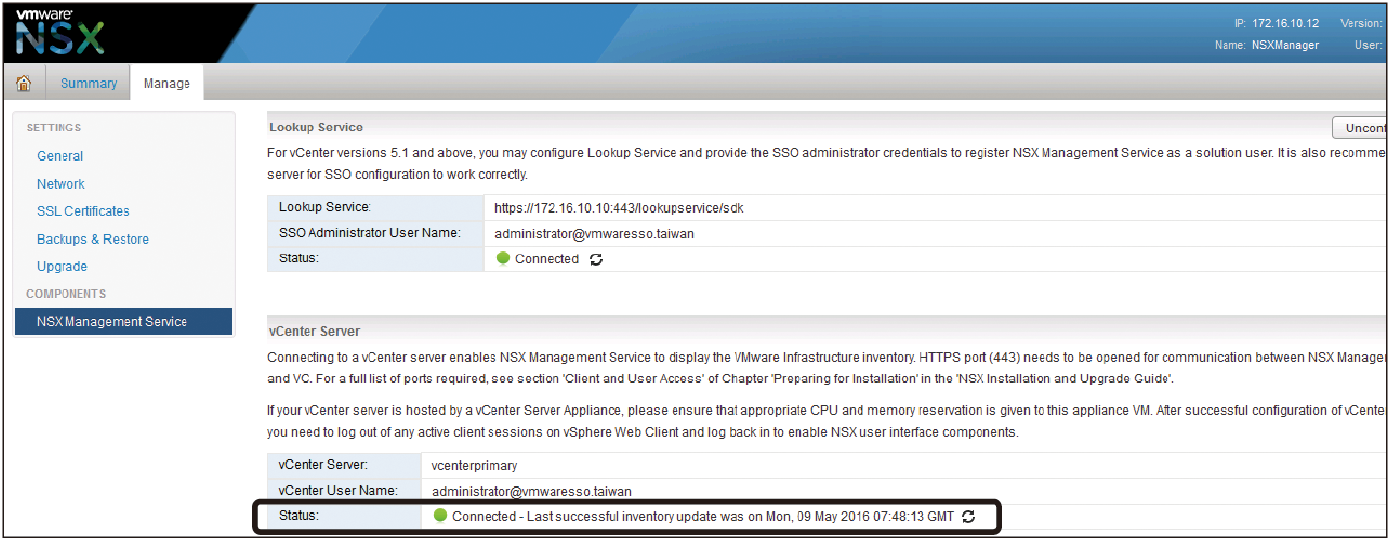 |
| ▲圖3 NSX Manager已與vCenter註冊完成。 |
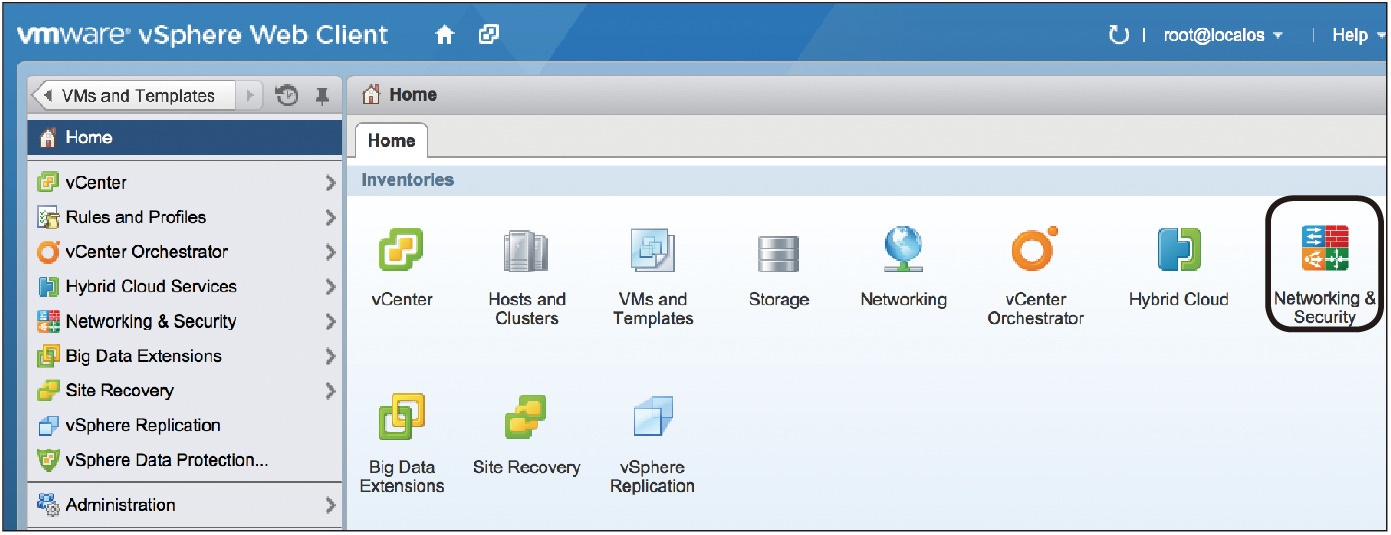 |
| ▲ 圖4 vSphere Web Client內出現NSX圖示,可以進行NSX相關設定。 |
步驟五:安裝與設定NSX Controller
如果要用到邏輯交換器與邏輯路由器等功能,NSX Controller當然是必要的元件。在NSX頁面作業項目的Installation下,第一件要做的事情就是安裝NSX Controller,如圖5所示。
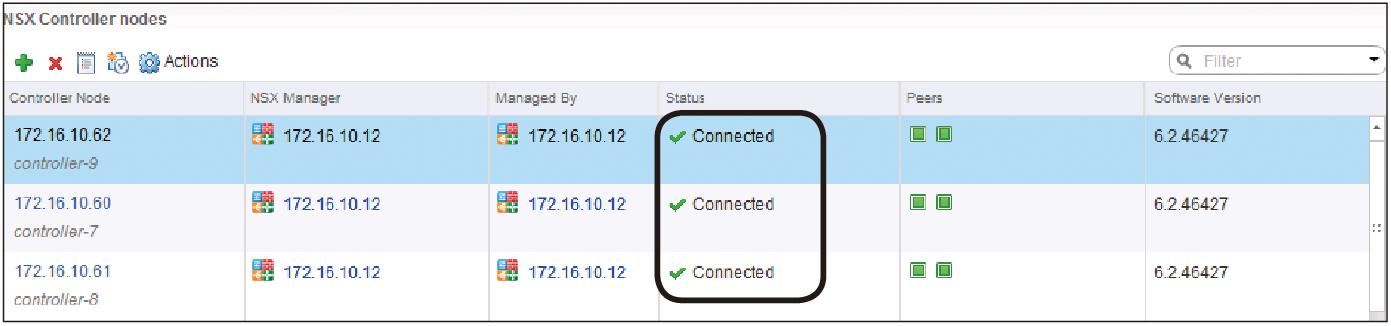 |
| ▲圖5 NSX Controller安裝完畢並正常運作。 |